【コラム】よそのWordPressの長い長いURLを短くしたい!そんなときに役立つ方法
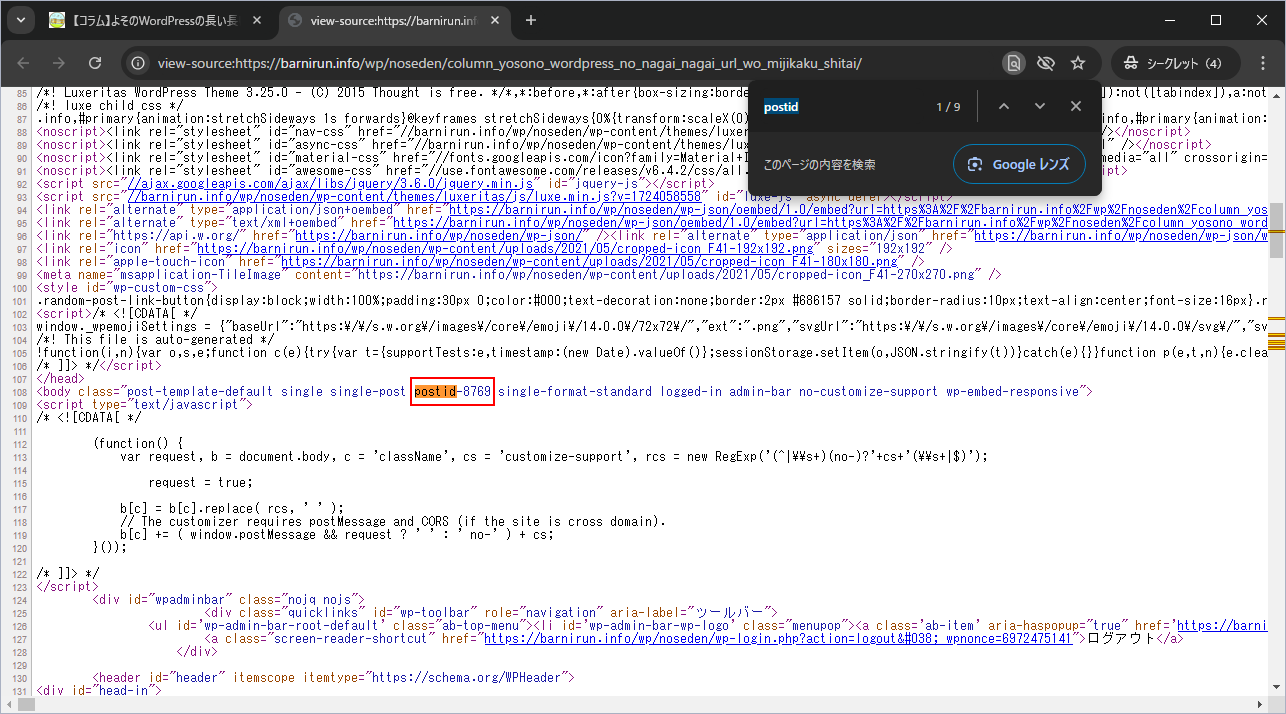
(こういう技術系記事を書き始めた時=マジでネタが無い時です。)
たとえばこの記事のURL。
『https://barnirun.info/wp/noseden/Column_yosono_wordpress_no_nagai_nagai_url_wo_mijikaku_shitai/ 』
長すぎると思いませんか?(※今回だけわざとです)
今回はこれをシュッと!!
『https://barnirun.info/wp/noseden/?p=8769 』
とかいう(さっきと比べると)超スマートなURLに
短縮する手順をご紹介します。
※本記事はWordPress読者向けです。
WordPressで作られたサイトのURLをメールとかで貼りたいのに長すぎて気が引ける……という時に役立ちます。
※逆にWordPress執筆者でこの記事に行き当たった場合は、
ご自身のテーマやプラグインとかの設定で何とかできないか見直してみて下さい。
手順1.投稿の個別ID(POSTID)を調べる
シェアしたいけどURLが長すぎる!!!
そんなサイトやページに出会ったときに試して頂きたい手順です。
今回は本記事を例にしてみます。
『https://barnirun.info/wp/noseden/Column_yosono_wordpress_no_nagai_nagai_url_wo_mijikaku_shitai/ 』
長いですねぇ……
画面からはみ出してるし。
WordPressの設定によってはURLに投稿年月日が入っていてさらに長くなることも。
Column_yosono_wordpress_no_nagai_nagai_url_wo_mijikaku_shitai
の部分の長い文字列はWordPressではスラッグと呼ばれ、
個別の投稿ページのIDになっています。
しかしそれよりも優先されるユニークキーとなる番号があり、
その番号を見つけ出すことができれば一発。長い文字列も必要なくなります。
まずは表示されているページのソースを表示します。
ブラウザのアドレスバー(URL入力欄)で、
元のページのURLの先頭に
『view-source:』という文字列を追加します。
WindowsのGoogle Chromeブラウザなら
「Ctrl+U」というショートカットキーもあります。
右クリックメニューで「ページのソースを表示」を選択しても構いません。
(対象がCtrl+Uや右クリックを無効化しているコスいサイトの場合は、上記『view-source:』を使用)
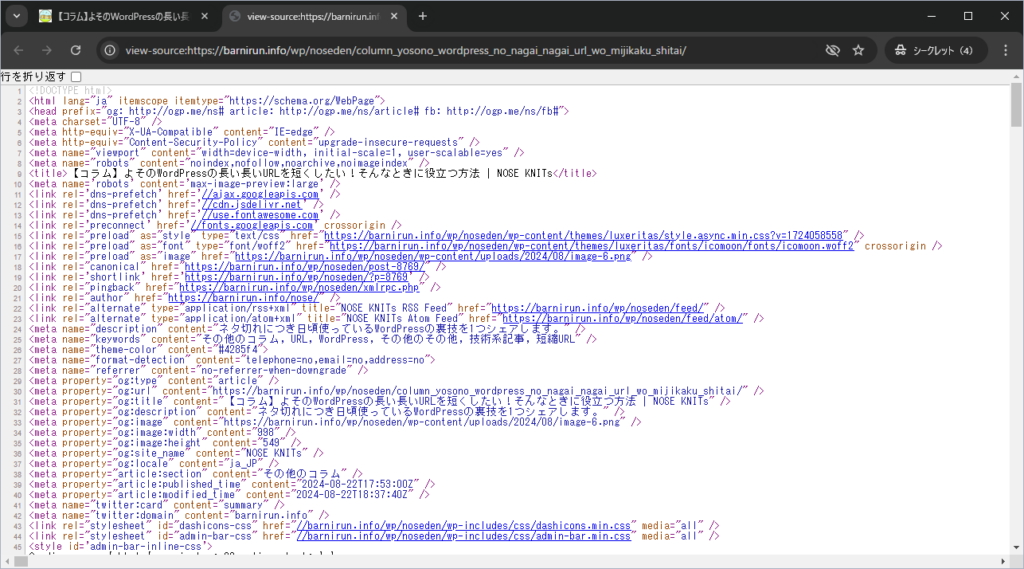
ソースが表示されたら、その中でページ内検索を行い
『postid』というワードを探します。
すると『postid-8769』という記述がソース内に見つかりました。
この「8769」が、この投稿の個別ID(ユニークキーとなる番号)となります。
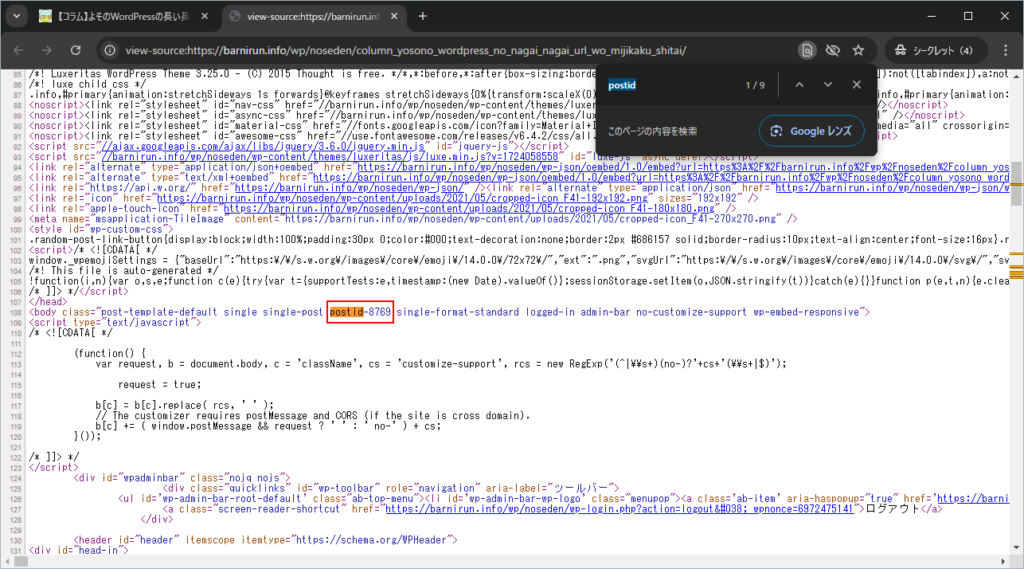
なお前提条件として、
この方法はWordPressのルールの裏をついているので
WordPressで作成されたWebサイトでなければ当然使えません。
またテーマ側で対策されている場合など、
『postid』で検索してもヒットしない場合もあります。
(これはWordPressで作成された鉄道会社の公式HPで多く見られました。
WordPressの個人サイトなら今回の方法で9割がたヒットします。)
さらには画像やPDFファイルなど、
HTMLページでないコンテンツの場合は
ソースを表示できないので今回の方法は使えません。
(下記の手順2の方法は使えますが、postidを当てずっぽうで入れる事になります)
手順2.POSTIDを入力してみて実行テストする
POSTIDがわかれば、ブラウザのアドレスバー(URL入力欄)で
先ほどの長い文字列が入っていた部分に
『?p=●●●』
と入力します。●●●部分は先ほど調べたPOSTID(ユニークキーとなる番号)です。
本記事の場合は以下のURLになります。
https://barnirun.info/wp/noseden/?p=8769
URLを実行してアクセスしてみて、
目的のページにジャンプできれば成功です。
WordPressの長いURLをシェアする時に短くしたい……
という場合、短縮URLサービスを利用する前に
こちらの手順もぜひお試しください。
★ 1,486 ビュー ★